Blogghjälp - linje mellan inläggen
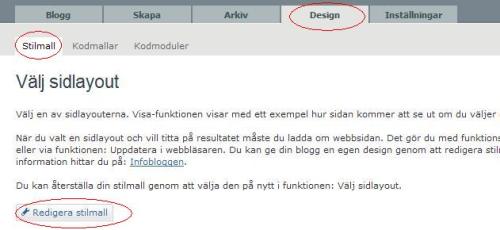
Leta upp denna koden;

Om ni inte har den tror jag att det bara står .seperator { och om det gör de så klistra in denna koden under .seperator {
.separator {
border-top: 2px solid #cccccc;
border-bottom: 0px solid #cccccc;
margin: 14px 0px 14px 0px
}Sen där pilarna är där ändrar ni färgen på linjen.
Sen där det står solid kan ni ändra till någon annan samma sak som med ramen.
Förhandsvisa allid innan så det blir rätt!
Blogghjälp - ändra stil, storlek och färg på texten under huvudrubriken
Gå in på design och redigera stilmall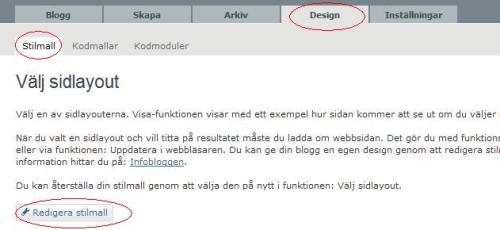
Sen på den första pilen så ändrar du teckensnitt
På den andra pilen ändrar du storleken
Och den tredje färgen på texten :)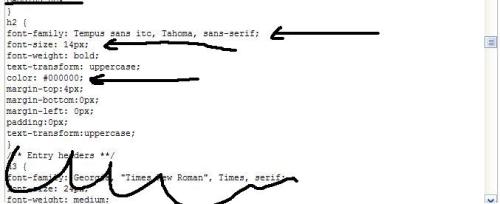
Förhandsvisa alltid innan så det blir rätt!
Blogghjälp - att ta bort huvudrubriken
Gå in på design sen på redigera stilmall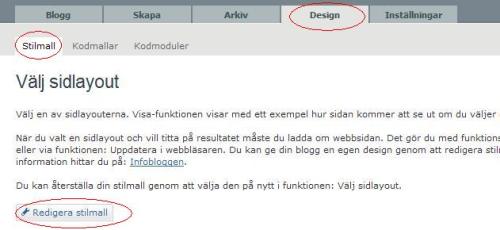
Sen går du längst ner i stilmallen och lägger till denna koden ;
#header a {
color: #fff;
text-decoration: none;
font-family: Arial, Helvetica, sans-serif;
font-size: 0px;
font-weight: normal;
}
sen förhandsvisar du så är den borta ;)
Det finns ett annat sätt att göra det på också och det är att gå in på kodmallen och letta upp;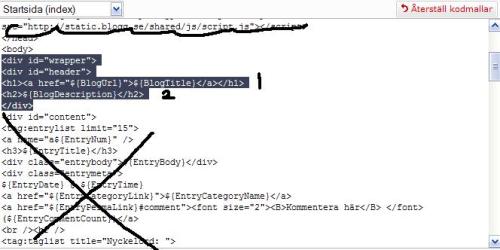
Sen tar du bort 1an och 2an därifrån. Sen måste man leta upp det i hela arkivet och ta bort det överallt så den försvinner från allt :)
Blogghjälp - ändra text och storlek på inläggen
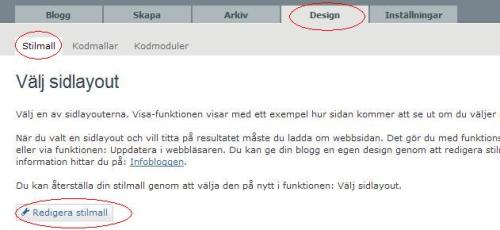
Sen där den första pilen är så ändrar ni teckensnitt
Och på den andra storleken :)
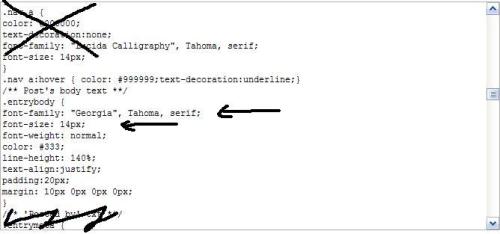
Förhandsvisa alltid innan så att det blir rätt!
Blogghjälp - Ändra färg, stil och storlek på huvudrubriken på headern

Sen på den första pilen så ändrar ni färgen på namnet
På den andra teckensnittet
Och den tredje storleken
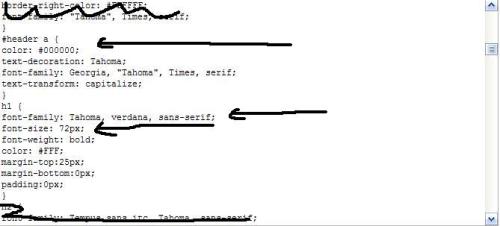
Förhandsvisa alltid innan så att det blir rätt!
Blogghjälp - Ram runt bilderna
Först gå in på Design sen redigera stilmall :)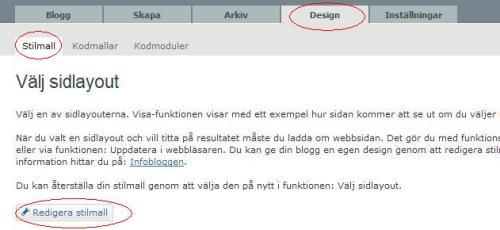
Sen där den första och andra pilen är så ändrar ni tjockleken på ramen.
På den tredje så ändrar ni mellanrummet mellan bilden och texten.
Och den fjärde pilen ändrar ni färgen på ramen.
Där det står solid där kan ni ändra till någon annan (se längre ner) för det är stilen på ramen.
Det är alltså;
dotted
dashed
solid
double
groove
ridge
inset
outset
hidden
Som ni kan välja mellan skriv bara in de namnet på stilen där de står solid.
Förhandsvisa alltid innan så att det blir rätt!
Blogghjälp - Bakgrund
Jag ska hjälpa er med bakgrunden på bloggen :)
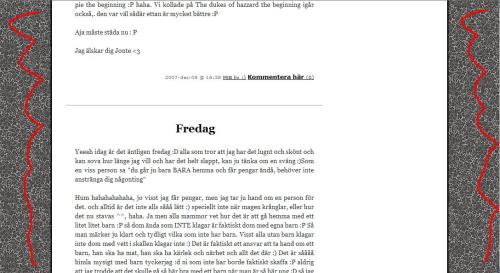
Först gå in på design sen redigera stilmall :)
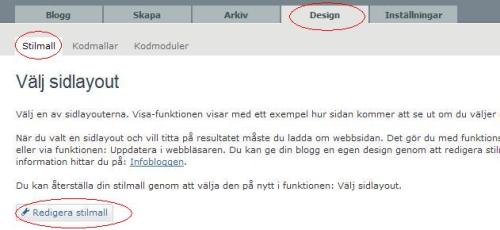
Sen ändrar man bakgrunden på bloggens sida där pilen är. :)
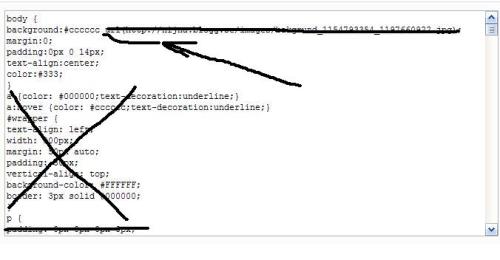
Förhandsvisa alltid innan så att det blir rätt!